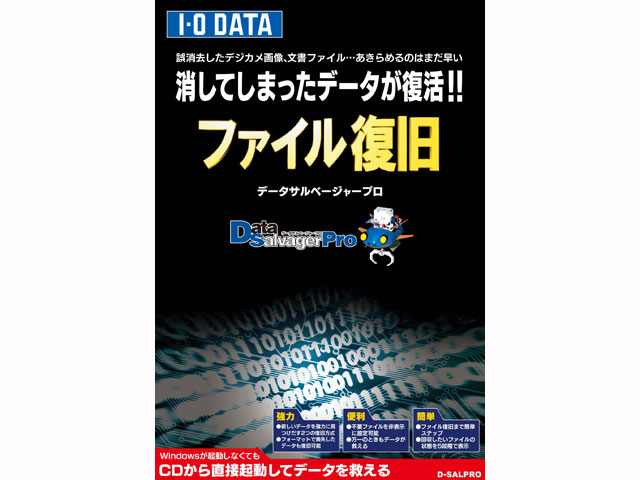HOME > 商品一覧 > ソフトウェア > バックアップ/ファイル復旧・データ消去 > D-SALPRO > D-SALPRO 仕様

Windowsが動かなくなった場合も、CDから起動して復旧!
CDブート対応ファイル復旧ソフト「DataSalvagerPro」(型番:D-SALPRO)
もしものときの最後の手段として、頼りになる一本です。
体験版がダウンロードできる!
⇒詳しくはコチラ
Data- Salvager Pro
※対応OSや仕様、動作環境等は予告なく変更する場合があります。
※OSメーカーのサポートが終了したOSについては、動作保証やサポートができない場合があります。
添付品
| 添付品 | ソフトウェアCD-ROM |
|---|
対応OS
Windows 8(32ビット・64ビット)/Windows 7(32ビット)/Windows Vista(32ビット)※1,2/Windows XP/Windows 2000 Professional※1/Windows Me/Windows 98(SE含む)
※ Internet Explorer 5以上がインストールされている必要があります。
※1 2007/01/30公開のアップデータにより、Windows Vistaに対応します。 ⇒詳細はこちら
※2 管理者(Administrator)権限を持つユーザーでログインしている必要があります。
対応機種
| Windows上でインストールして使用、またはWindows上でCD-ROMから起動する場合 | ||||
|---|---|---|---|---|
| 対応機種 | DOS/Vマシン | |||
| 動作環境 | CPU | Pentium II 333MHz以上 | ||
| メモリー | 128MB以上(256MB以上推奨)※1 | |||
| ディスプレイ | 1024×768ピクセル以上、16bit以上の解像度推奨 | |||
| CD-ROMドライブ | インストールまたはCD-ROMから直接起動するために必要 | |||
| ハードディスク | インストールする場合に10MB以上必要 | |||
※1 ハードディスクからのファイル検出には512MB以上推奨 |
||||
| 主な対応デバイス※1 | ・ハードディスク※2 ※1 対応OSから正常に認識できないデバイスからのファイル検出は行えません。対応OS標準ドライバ以外のドライバを使用している場合は正常に認識/動作しない場合があります。 |
|||
| 主な対応メディア※1 |
※1 対応デバイスが認識できないメディアからのファイル検出は行えません。NTFS/FATファイルシステム以外でフォーマットされたメディアはデータベース方式によるスキャンでのみのファイル検出となります。VR形式フォーマットには対応しておりません。消去した方法によってはファイルを検出できない場合があります。完全フォーマットやデータ消去ソフト等によって消去されたメディアからのファイル検出は行えません。 ※2 データ領域の一部が傷ついたメディア等からのファイル検出が可能です。初期化/フォーマット済み/書き込みに失敗した/管理領域が著しく破損しているDVD/CDメディアからのファイル検出は行えません。 |
|||
| CD-ROMからパソコンを直接起動する場合(Windows不要) | ||
|---|---|---|
| 対応機種 | CD-ROMからの起動をサポートしたDOS/Vマシン | |
| 動作環境 | CPU | Pentium III 500MHz以上 |
| メモリー | 256MB以上(512MB以上推奨)※1 | |
| ディスプレイ | 800×600ピクセル以上、16bit以上の解像度推奨 | |
| CD-ROMドライブ | DataSalvager起動のために必要 | |
| USBポート | ファイルを回収して保存するデバイスの接続に必要 | |
※1 全てメモリ上での作業になるため十分なメモリが無い場合は、正常に動作しない場合があります。 |
||
| 仕様 | ●回収元として選択可能なデバイス ●ファイルの保存先として選択可能なデバイス※1
|
|
備考
| 備考 | 【ATAPI対応 DVD/CDドライブ、MOドライブの接続に関するご注意】 OS標準のIDEドライバ以外のドライバをインストールした環境では、ドライブのスキャンができない場合があります。OS標準のIDEドライバをご使用になることをお勧めします。 |
|---|
DataSalvager2.0(D-SAL2)との比較
| D-SALPRO | D-SAL2 | 備考 | ||
|---|---|---|---|---|
| ハードディスクの復旧 | ○ | ○ | ||
| リムーバブルメディアの復旧 | ○ | ○ | ||
| 既存ファイルシステムの解析 | ○ | ○ | FATファイルシステムの解析 | |
| ドライブスキャン | FAT方式 | ○ | ○ | |
| NTFS方式 | ○ | ○ | ファイルシステムに依存せず解析 | |
| データベース方式 | ○ | ○ | ||
| 不要ファイルの非表示 | ○ | ○ | テキストファイル、空ファイルなど非表示にできる | |
| 拡張子の自動判別 | ○ | ○ | 対応拡張子であれば自動で判別可能 | |
| ファイル状態の段階別表示 | ○ | ○ | 5段階でファイルの復旧可能性を示唆 | |
| ファイル先頭セクタのダンプ | ○ | ○ | 復旧前にファイルの詳細を確認可能 | |
| 初心者向けウィザード | ○ | ○ | 3ステップで復旧可能 | |
| Windows上でCD-ROMからの起動 | ○ | ○ | インストールせずにCD-ROMから起動 | |
| Windowsを使わずにCD-ROMから直接起動 | ○ | - | Windowsが壊れていてもCD-ROMからパソコンを起動 | |
| ドライブ診断機能 | ○ | - | ハードディスクの状態をチェック | |


 商品一覧
商品一覧